win10系统usb3.0驱动不见了如何恢复 win10 usb3.0驱动下载安装方法
更新时间:2023-11-10 09:16:13作者:jiang
win10系统usb3.0驱动不见了如何恢复,如今随着技术的不断进步,USB 3.0接口已经成为了许多设备连接的首选,有时我们在使用Win10系统时会遇到USB 3.0驱动不见的问题,当USB 3.0驱动丢失时,我们可能会无法正常使用USB设备,给我们的工作和生活带来不便。如何恢复Win10系统中丢失的USB 3.0驱动呢?本文将为大家介绍一种下载安装Win10 USB 3.0驱动的方法,帮助大家解决此类问题。
具体方法:
一、适用范围
1、适用于支持UsB3.0接口的intel芯片组主板,蓝色UsB接口表示3.0
2、win10系统需要手动安装UsB3.0驱动。
二、安装UsB3.0驱动程序步骤
1、到电脑品牌官网或主板官网下载对应型号的UsB3.0驱动程序,没有官方驱动,则下载通用版UsB3.0驱动;
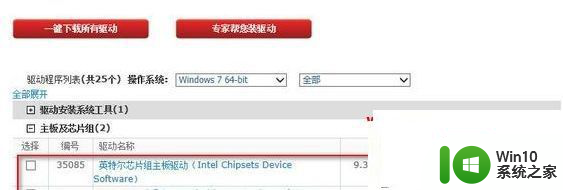
2、驱动程序为压缩文件,右键解压出来,找到setup.exe,运行它;
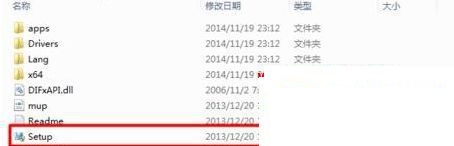
3、点击下一步,开始安装驱动;
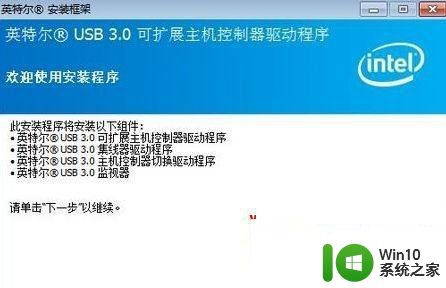
4、安装完成后,选择“现在重新启动计算机”,点击完成;
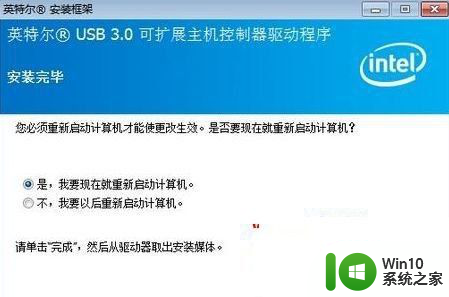
5、右键计算机—管理—设备管理器—通用串行总线控制器,查看是否安装成功。
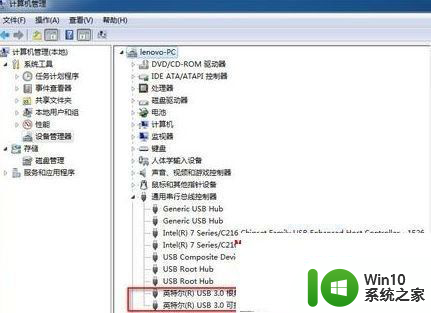
以上是关于如何恢复丢失的win10系统USB 3.0驱动程序的全部内容,如果您遇到这种情况,请按照以上方法解决,希望对大家有所帮助。
win10系统usb3.0驱动不见了如何恢复 win10 usb3.0驱动下载安装方法相关教程
- 鼠标指针动不了如何安装驱动 鼠标动不了怎么安装驱动
- win7系统安装wacom驱动的方法 win7系统如何安装wacom驱动
- win10安装英伟达显卡驱动失败的常见原因及解决方法 win10安装英伟达显卡驱动失败后如何正确卸载并重新安装驱动
- win10系统如何安装蓝牙驱动 win10电脑蓝牙驱动下载安装方法
- 重装win10系统没有驱动怎么办 如何在重装win10系统后安装驱动
- 恢复win7系统网卡驱动的设置方法 如何手动安装win7系统网卡驱动
- 戴尔笔记本安装win10系统走到安装驱动哪里就死机了怎么办 戴尔笔记本安装Win10系统驱动失败解决方法
- win10蓝牙驱动程序安装教程 如何在win10系统中安装蓝牙驱动
- w10系统如何安装蓝牙驱动 W10系统蓝牙驱动下载安装
- win10关闭驱动自动安装的方法 win10如何停止驱动自动安装
- win10安装flashtool驱动失败修复方法 win10 flashtool驱动安装错误解决方法
- w10系统怎么安装蓝牙驱动 win10的蓝牙驱动安装方法
- w8u盘启动盘制作工具使用方法 w8u盘启动盘制作工具下载
- 联想S3040一体机怎么一键u盘装系统win7 联想S3040一体机如何使用一键U盘安装Windows 7系统
- windows10安装程序启动安装程序时出现问题怎么办 Windows10安装程序启动后闪退怎么解决
- 重装win7系统出现bootingwindows如何修复 win7系统重装后出现booting windows无法修复
系统安装教程推荐
- 1 重装win7系统出现bootingwindows如何修复 win7系统重装后出现booting windows无法修复
- 2 win10安装失败.net framework 2.0报错0x800f081f解决方法 Win10安装.NET Framework 2.0遇到0x800f081f错误怎么办
- 3 重装系统后win10蓝牙无法添加设备怎么解决 重装系统后win10蓝牙无法搜索设备怎么解决
- 4 u教授制作u盘启动盘软件使用方法 u盘启动盘制作步骤详解
- 5 台式电脑怎么用u盘装xp系统 台式电脑如何使用U盘安装Windows XP系统
- 6 win7系统u盘未能成功安装设备驱动程序的具体处理办法 Win7系统u盘设备驱动安装失败解决方法
- 7 重装win10后右下角小喇叭出现红叉而且没声音如何解决 重装win10后小喇叭出现红叉无声音怎么办
- 8 win10安装程序正在获取更新要多久?怎么解决 Win10更新程序下载速度慢怎么办
- 9 如何在win7系统重装系统里植入usb3.0驱动程序 win7系统usb3.0驱动程序下载安装方法
- 10 u盘制作启动盘后提示未格式化怎么回事 U盘制作启动盘未格式化解决方法
win10系统推荐
- 1 系统之家ghost win10 64位u盘家庭版v2023.12
- 2 电脑公司ghost win10 64位官方破解版v2023.12
- 3 系统之家windows10 64位原版安装版v2023.12
- 4 深度技术ghost win10 64位极速稳定版v2023.12
- 5 雨林木风ghost win10 64位专业旗舰版v2023.12
- 6 电脑公司ghost win10 32位正式装机版v2023.12
- 7 系统之家ghost win10 64位专业版原版下载v2023.12
- 8 深度技术ghost win10 32位最新旗舰版v2023.11
- 9 深度技术ghost win10 64位官方免激活版v2023.11
- 10 电脑公司ghost win10 32位官方稳定版v2023.11